Comment récupérer laccès au disque dur, corriger lerreur dimpossibilité douvrir le disque dur

Dans cet article, nous vous expliquerons comment récupérer l'accès à votre disque dur en cas de panne. Suivez-nous !
Lorsque vous téléchargez un document depuis Internet et l'ouvrez avec Google Docs, il arrive souvent que le document contienne de nombreuses pages vierges qui ne contiennent aucun contenu et que vous deviez supprimer ces pages. Et pour supprimer une page blanche dans Google Docs, vous disposez de plusieurs manières différentes de le faire, en fonction de l'apparence de la page blanche. Après avoir supprimé une page vierge dans Google Docs, l'utilisateur obtiendra un document complet comme lors de la suppression d'une page vierge dans Word . Voici quelques moyens de supprimer les pages vierges dans Google Docs.
Supprimer les pages vierges dans Google Docs à l'aide de la touche Suppr
Tout d’abord, déplacez votre souris sur la page vierge que vous souhaitez supprimer . Vous pouvez déplacer votre souris jusqu'à la fin de la page blanche. Appuyez ensuite simplement sur la touche Suppr pour supprimer la page vierge .

Ajuster l'espacement et supprimer les espaces dans Google Docs
Certains documents Google Docs ont un espacement de paragraphe trop important, ce qui entraîne l'apparition d'espaces blancs entre les paragraphes du document.
Dans ce cas, vous pouvez réajuster l'espacement entre les paragraphes pour le corriger.
Étape 1 :
Tout d’abord, dans l’interface Google Docs, les utilisateurs cliquent sur Format , puis sélectionnent Espacement des lignes et des paragraphes .
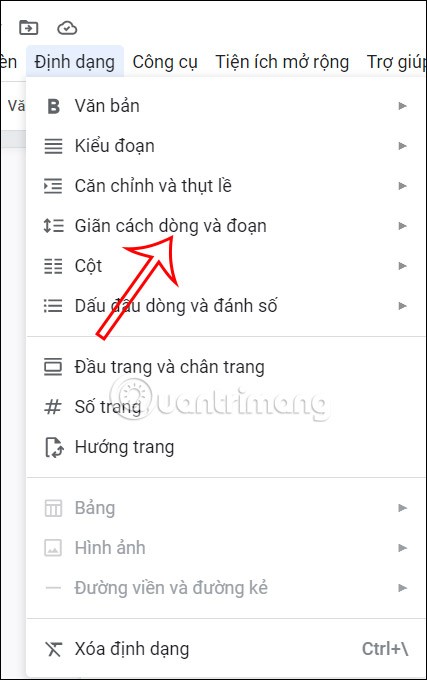
Étape 2 :
À ce stade, l’utilisateur sélectionnera Espacement personnalisé pour réajuster l’espacement des paragraphes dans Google Docs.
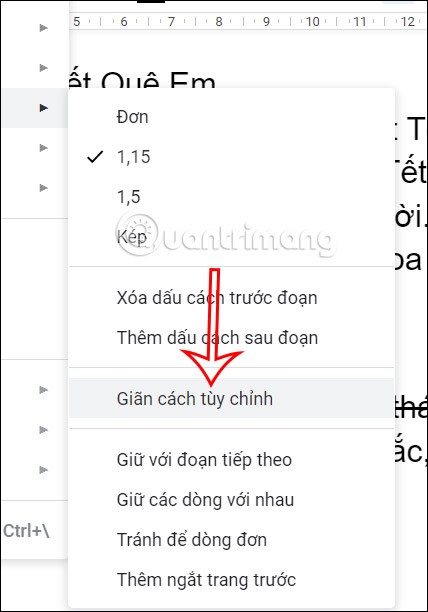
Ensuite, nous ajusterons la valeur de Distance du segment (point) avant et après pour qu'elle soit égale à 0 . Cliquez ensuite sur Appliquer pour enregistrer ce nouveau paramètre.
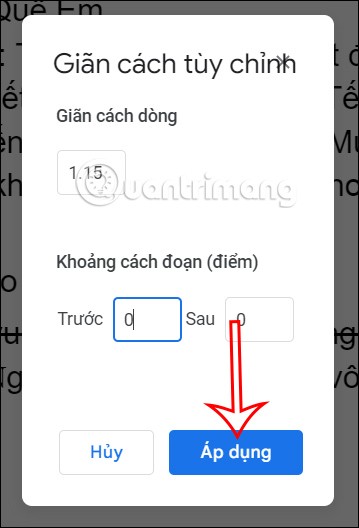
Comment aligner un document et supprimer les pages vierges dans Google Docs
Un réglage incorrect des marges entraînera également l’apparition d’espaces blancs dans le document.
Étape 1 :
Tout d’abord, l’utilisateur clique sur Fichier , puis sélectionne Mise en page dans la liste affichée.
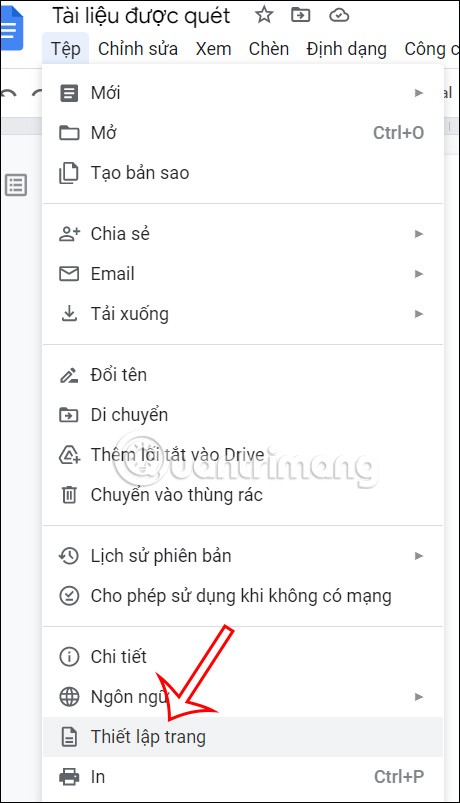
Étape 2 :
Ici vous verrez l'interface pour réajuster les marges dans le document. À ce stade, l'utilisateur ajuste l'élément de marge , l'amenant à une valeur de 1 ou moins.
Si nécessaire, vous pouvez également choisir de définir la marge par défaut dans Google Docs pour l'appliquer à d'autres documents, cliquez sur OK pour enregistrer.
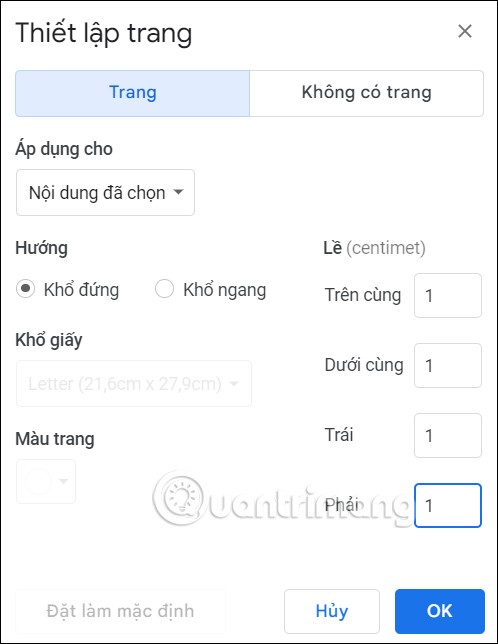
Formatage clair dans Google Docs
Certains espaces blancs sont créés par un formatage incorrect, comme les marges ou l'espacement des paragraphes comme ci-dessus. Si tel est le cas, les utilisateurs peuvent effacer la mise en forme du document Docs pour ramener le texte à son format d’origine, y compris en supprimant les espaces résultants.
Dans le document Docs, les utilisateurs cliquent sur Format, puis sélectionnent Effacer la mise en forme dans la liste affichée ci-dessous.
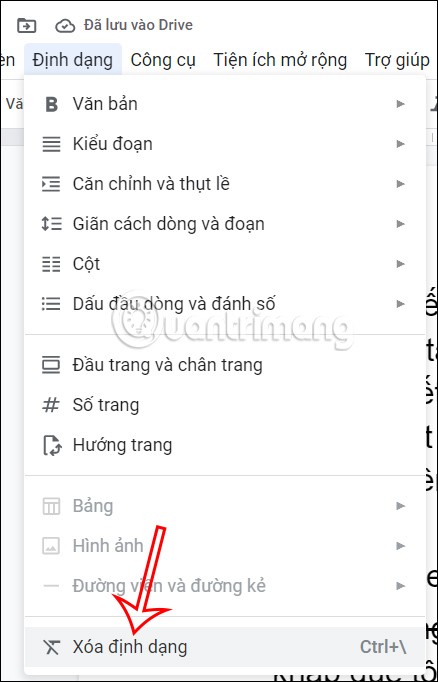
Tester les sauts de section dans Google Docs
Les sauts de section dans Google Docs séparent les paragraphes pour appliquer une mise en forme différente au paragraphe. Dans certains cas, les sauts de section créent accidentellement des espaces vides, affectant le document.
Tout d’abord, l’utilisateur clique sur Afficher puis sur Afficher les sauts . Nous allons maintenant voir les sauts de section si le document les utilise. Si c’est le cas, supprimez simplement ce saut de paragraphe.
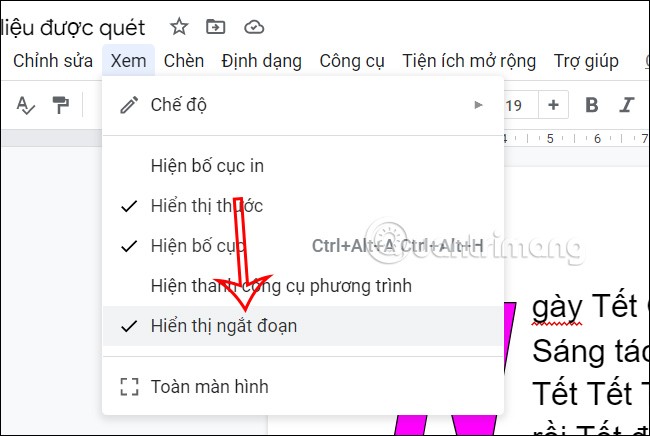
Dans cet article, nous vous expliquerons comment récupérer l'accès à votre disque dur en cas de panne. Suivez-nous !
À première vue, les AirPods ressemblent à n'importe quel autre écouteur sans fil. Mais tout a changé avec la découverte de quelques fonctionnalités peu connues.
Apple a présenté iOS 26 – une mise à jour majeure avec un tout nouveau design en verre dépoli, des expériences plus intelligentes et des améliorations des applications familières.
Craving for snacks but afraid of gaining weight? Dont worry, lets explore together many types of weight loss snacks that are high in fiber, low in calories without making you try to starve yourself.
Rest and recovery are not the same thing. Do you really need rest days when you schedule a workout? Lets find out!
Les étudiants ont besoin d'un ordinateur portable spécifique pour leurs études. Il doit être non seulement suffisamment puissant pour être performant dans la filière choisie, mais aussi suffisamment compact et léger pour être transporté toute la journée.
L'ajout d'une imprimante à Windows 10 est simple, bien que le processus pour les appareils filaires soit différent de celui pour les appareils sans fil.
Comme vous le savez, la RAM est un composant matériel essentiel d'un ordinateur. Elle sert de mémoire pour le traitement des données et détermine la vitesse d'un ordinateur portable ou de bureau. Dans l'article ci-dessous, WebTech360 vous présente quelques méthodes pour détecter les erreurs de RAM à l'aide d'un logiciel sous Windows.
Refrigerators are familiar appliances in families. Refrigerators usually have 2 compartments, the cool compartment is spacious and has a light that automatically turns on every time the user opens it, while the freezer compartment is narrow and has no light.
Wi-Fi networks are affected by many factors beyond routers, bandwidth, and interference, but there are some smart ways to boost your network.
Si vous souhaitez revenir à la version stable d'iOS 16 sur votre téléphone, voici le guide de base pour désinstaller iOS 17 et rétrograder d'iOS 17 à 16.
Le yaourt est un aliment merveilleux. Est-il bon de manger du yaourt tous les jours ? Si vous mangez du yaourt tous les jours, comment votre corps va-t-il changer ? Découvrons-le ensemble !
Cet article présente les types de riz les plus nutritifs et comment maximiser les bienfaits pour la santé du riz que vous choisissez.
Établir un horaire de sommeil et une routine de coucher, changer votre réveil et ajuster votre alimentation sont quelques-unes des mesures qui peuvent vous aider à mieux dormir et à vous réveiller à l’heure le matin.
Get Bathroom Tower Defense Roblox game codes and redeem them for exciting rewards. They will help you upgrade or unlock towers with higher damage.













